※本記事の料金表示は基本的に全て税込みです(一部キャッシュバックなど不課税のものもあります)。

ホームルーターでオンラインゲームは遊べるのかな・・・
オンラインゲームで遊ぶ人にとって、通信速度はかなり重要です。
通信速度が遅いとラグが発生したりなかなかゲームが開始しなかったりと、自分だけでなく一緒に遊ぶ人にも迷惑がかかってしまいます。
そこで本記事では、固定回線ではなくホームルーターでもオンラインゲームが快適に遊べるかを徹底検証していきます。
「ホームルーターしかないけどオンラインゲームを遊びたい!」という人は、本記事を参考にして自分の家のルーターでも快適にゲームが作動するかを確かめてみてください。
工事不要Wi-Fi(ホームルーター)でもオンラインゲームはできる!

固定回線と比べて通信速度が遅いイメージがあるホームルーターですが、オンラインゲームがプレイできないということはありません。
ただし、固定回線比べると通信速度は劣ることは間違いなく、周辺環境や混雑の影響も受けることから、場合によってはタイムラグが生じる可能性があります。
まずは基本知識として、ホームルーターとはどのようなものかを押さえておきましょう。
工事不要Wi-Fi(ホームルーター)とは?
工事不要Wi-Fi(ホームルーター)とは、モバイル回線を利用する置き型のWi-Fiルーターです。コンセントに挿すだけで手軽にWi-Fiが利用でき、「置くだけWi-Fi」「挿すだけWi-Fi」とも呼ばれています。
スマホと同じように最寄りの基地局からの電波をキャッチしてインターネットにつながる仕組みのため、固定回線のように宅内にケーブルを引き込む工事が不要で、賃貸物件でも家主の許可なしで利用できます。
通信キャリア各社が、自社回線で利用できる以下のホームルーターを展開しています。
| ホームルーターは4種類 | |
|---|---|
| ドコモ回線を利用 【home 5G】 | WiMAX・au回線を利用 【WiMAX】 |
| Softbank回線を利用 【ソフトバンクAir】 | 楽天回線を利用 【楽天ターボ】 |
同じくモバイル回線を使ったポケット型Wi-Fi(モバイルWi-Fi)は外出先にも持ち運びができる反面、ホームルーターに比べてアンテナの性能が弱いというデメリットがあります。
そのため自宅でオンラインゲームを楽しみたいなら、ポケット型Wi-Fiよりホームルーターがおすすめです。
記事内の検証で使用!ソフトバンクのホームルーターがお得に使える「モバレコAir」

本記事の検証で使用したのは「モバレコAir」のホームルーターです。ソフトバンクAirと同じ端末・回線をお得な価格で利用できます。
モバレコAirをおすすめする理由
- キャンペーンの種類が豊富
- 当サイト経由限定!最大49,200円のキャッシュバックが受け取れる
- SoftBank Airと機能は同じなのに月額料金が安い
- 月間データ容量無制限※1
キャンペーンが豊富なのも大きな特徴で、とにかく安くホームルーターを使いたい方におすすめです!データ容量は無制限※1なので、動画もゲームもSNSも好きなだけ楽しめます。
このページから申し込むと、最大49,200円のキャッシュバックが受け取れます。
\ WiFiストア限定 /
最大49,200円キャッシュバック実施中! 最短即日発送!
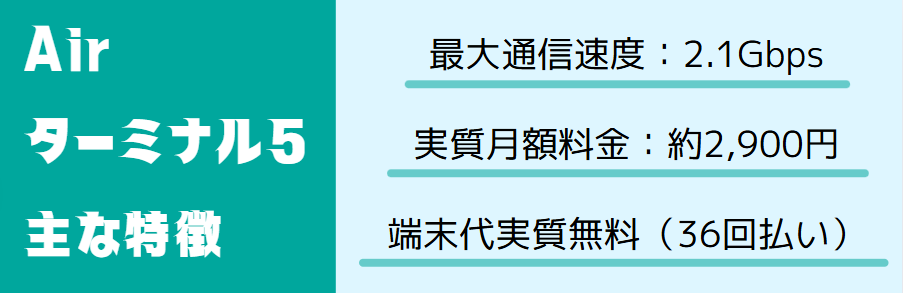
モバレコAirでは、在庫限りでAirターミナル5を購入するプランも選べます。
1つ旧型の端末のため、通信速度などのスペックは最新モデルよりやや劣るものの、利用料金がAirターミナル6より安く、実質月額料金(36ヶ月利用の場合)約2,900円でホームルーターを利用できます。
Airターミナル5の申し込みは、専用のページで受付中です。下の緑のボタンから詳細チェック&申し込みできます!
\ 実質月額料金約2,900円 /
Airターミナル5の専用ページはこちらから!
※1 ベストエフォート形式のため、お客さまの通信環境により実際の通信速度は変化します。ご利用の集中する時間帯(夜間など)は、サービス安定提供にともなう速度制限のため、通信速度が低下する場合があります。動画やファイル交換ソフトなどをご利用の場合は速度が低下する場合があります。
オンラインゲームに必要な工事不要Wi-Fi(ホームルーター)のスペックは?

オンラインゲームを快適にプレイするには、使用する工事不要Wi-Fi(ホームルーター)の次の数値の確認が必要です。
・通信速度
・Ping値
・データ容量
まずは、代表的なホームルーターの数値を見てみましょう。前述した通りホームルーターは4種類ありますが、通信速度・料金を考慮すると、現在おすすめのホームルーターは以下の3つです。
| SoftBank Air (Airターミナル5) | WiMAX (Speed Wi-Fi HOME 5G L13) | ドコモ (home5G HR02) | |
|---|---|---|---|
| 通信速度*1 | 下り:最大2.1Gbps 上り:非公開 (Wi-Fi通信時の最大伝送速度は2.4Gbps) | 下り:最大4.2Gbps 上り:最大183Mbps (Wi-Fi通信時の最大伝送ううi速度は2.4Gbps) | 下り:最大4.2Gbps 上り:最大218Mbps (Wi-Fi通信時の最大伝送速度は4.8Gbps) |
| 平均実測値*2 | 下り:平均136.49Mbps 上り:平均10.08Mbps | 下り:平均165.46Mbps 上り:平均23.46Mbps | 下り:平均212.27Mbps 上り:平均19.34Mbps |
| 平均Ping値*2 | 47.90ms | 43.81ms | 44.89ms |
| データ容量 | 無制限 (利用の集中する時間帯(夜間など)に通信速度が低下する可能性) | 無制限 (一定期間内に大量のデータ通信の利用があった場合、混雑する時間帯に通信速度制限の可能性) | 無制限 (ネットワークの混雑状況により、通信が遅くなる、または接続しづらくなることがある) |
*1 5G提供エリアは一部に限ります。ベストエフォート形式のため通信環境により実際の通信速度は変化します。
*2 実測値とPing値は、2025年1月17日時点の「みんなのネット回線速度」を参照しています。
通信速度は最低30Mbps
通信速度には、データをアップロードする「上り速度」と、ダウンロードする「下り速度」の2種類があります。オンラインゲームをするときに重要なのは、ゲームのデータをダウンロードする「下り速度」です。
オンラインゲームに必要な通信速度は最低約30Mbpsと言われています。ただし、スプラトゥーン2やPUPB、フォートナイトなどの動きが激しいオンラインゲームはデータ容量も大きいため、快適にプレイするためには100Mbps*程度の通信速度が必要になります。
| SoftBank Air (Airターミナル5) | WiMAX (Speed Wi-Fi HOME 5G L13) | ドコモ (home5G HR02) | |
|---|---|---|---|
| 平均実測値 | 下り:平均136.49Mbps 上り:平均10.08Mbps | 下り:平均165.46Mbps 上り:平均23.46Mbps | 下り:平均212.27Mbps 上り:平均19.34Mbps |
実測値は、2025年1月17日時点の「みんなのネット回線速度」を参照しています。
通信速度を確認すると、いずれのホームルーターも平均実測値が100Mbpsを超えており、問題なくオンラインゲームをプレイできます。
参照:ノジマ 快適なインターネット回線速度は?速度計測法や遅い時の対処方法を解説!
Ping値は最大でも50ms以下
タイムラグに影響するPing値は、「1回の送受信にかかる時間」のことで、応答速度とも言われます。
Ping値は小さいほど応答にかかる時間が短くなり、ラグが起こりにくくなります。Ping値が大きく、ラグが起きると次のようなことが起こります。
- キャラクターがカクつく
- 攻撃があたったはずなのに、あたっていない
- 避けたはずなのによけきれていない
- キャラクターが突然ワープする
オンラインゲームに必要なPing値は、ゲームの種類によって異なり、以下の値が推奨されています。
〇オンラインゲームに必要なPing値の目安
| パズルゲーム | 50ms以下 |
|---|---|
| シミュレーションゲーム | 30ms以下 |
| 対戦ゲーム | 15ms以下 |
ホームルーターごとのPing値を見てみると、どれも50ms以下でパズルゲームは問題なくプレイ可能ながら、対戦ゲームはタイムラグが気になる可能性があるでしょう。
| SoftBank Air (Airターミナル5) | WiMAX (Speed Wi-Fi HOME 5G L13) | ドコモ (home5G HR02) | |
|---|---|---|---|
| 平均Ping値 | 47.90ms | 43.81ms | 44.89ms |
Ping値は、2025年1月17日時点の「みんなのネット回線速度」を参照しています。
データ通信量はロードするときに必要
長時間オンラインゲームをプレイするなら、かなりのデータ容量が必要になります。特に、オンラインゲームをダウンロードする場合はデータ容量に注意が必要です。
例えば、Nintendo Switch版フォートナイトをダウンロードするには、12GBの容量が必要*です。
いずれのホームルーターもデータ容量無制限のため基本的には心配ありませんが、混雑する時間帯や大量にデータ容量を利用した場合には通信速度制限がかかる可能性があります。
容量の大きいオンラインゲームを無計画にダウンロードし続けるのは避けましょう。
*参照:My Nintendo Store フォートナイトバトルロワイヤル
\ WiFiストア限定 /
最大49,200円キャッシュバック実施中! 最短即日発送!
\ Airターミナル6より月額料金が安い /
Airターミナル5専用ページはこちら
実際に工事不要Wi-Fi(ホームルーター)でゲームをした人の口コミは?

ここからは、実際にホームルーターでゲームをしている人の口コミを紹介します。 SoftBank Air、WiMAX、home5G、それぞれのホームルーターの使い心地の口コミを紹介しますので参考にしてください。
SoftBank Air(モバレコAir)の口コミ
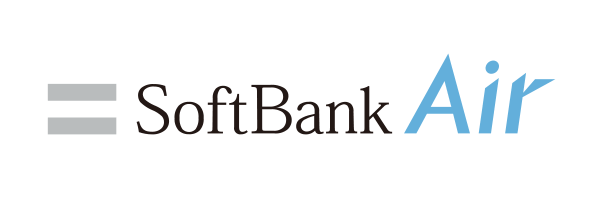
まずは実際にプレイに使ったSoftBank Air(モバレコAir)口コミから。
【apexもプレイできる】
【夜はゲームができない】
SoftBank Air(モバレコAir)は夕方から夜中に通信速度制限がかかることがあり、その時間はオンラインゲームができないという口コミがありました。
ただし、SoftBank Air(モバレコAir)は、ラグが発生することは少ないようです。オンラインゲームには、SoftBank Air(モバレコAir)が向いているとの評判がありました。
モバレコAirについては、以下の記事でも詳しく紹介しています。

WiMAXの口コミ

続いてはWiMAXの口コミを見ていきましょう。
【オンラインゲームには向かない】
【オンラインゲームは問題なくプレイできる】
WiMAXはオンラインゲームをプレイするには向いていないという評判がありました。 反対に、5G回線ならゲームを問題なくプレイできるという声も。ホームルーターの置き場所や、5Gエリア内であるかも重要なポイントになるかもしれません。
UQ WiMAXのホームルーターについては、以下の記事でも詳しく紹介しています。

home5Gの口コミ

最後にドコモのホームルーター「home5G」の口コミです。
【ゲームをすると毎回エラーになる】
home5Gは通信速度は申し分ありませんが、Ping値が低く、オンラインゲームをするとラグが発生するという口コミが多く見られました。
ただし、ゲームのダウンロードは問題なく可能で、通信制限がかかることもないようです。
通信速度が速いと評判のhome5Gについては、以下の記事でも詳しく紹介しています。

オンラインゲームにおすすめの工事不要Wi-Fi(ホームルーター)を紹介

前半で紹介した口コミや独自のサービス、キャンペーンも考慮した、おすすめのホームルーターランキングTOP3を発表します。どれもおすすめのサービスなので、ぜひチェックしてみてください。
【モバレコAir】実質月額の安さが魅力

最初に紹介するのは実質月額料金が安く、低コストでWi-Fiを利用できる「モバレコAir」です。

できれば出費を抑えたいので、コスパがよいのは助かりますね!
〇モバレコAir概要
| プラン名 | 端末購入 |
|---|---|
| 端末タイプ | ホームルーター |
| 回線サービス | SoftBank |
| 月額料金 | 1カ月目:770円、2~36カ月目:4,730円/月、37カ月目~:5,368円/月(「モバレコAir グッドプライス キャンペーン(36回)」適用時) |
| 実質月額料金 | 3,851円/月(48か月利用の場合) |
| 端末代金 | 71,280円(「月月割」で実質0円) |
| 契約期間 | なし |
| 月間データ容量 | 無制限※1 |
| 最大通信速度 | 2.7Gbps(下り)※2 |
| スマホセット割 | 有(ソフトバンク、Y!mobile) |
※1 ご利用の集中する時間帯(夜間など)は、サービス安定提供にともなう速度制限のため、通信速度が低下する場合があります。
※2 ベストエフォート形式のため、お客様の通信環境により実際の通信速度は変化します。ご利用の集中する時間帯(夜間など)は、サービス安定提供にともなう速度制限のため、通信速度が低下する場合があります。

■月月割(48回)
内容:端末代実質無料 1,485円/月割引(48回)
開催期間:終了日未定
■モバレコAir グッドプライス キャンペーン(36回)
内容:月額料金割引(638円~4,598円/36回)
開催期間:終了日未定
■モバレコAir限定月額キャッシュバック
内容:キャッシュバック46,800円
開催期間:終了日未定
■Wi-Fiストア限定キャッシュバック
内容:キャッシュバック+2,400円
開催期間:終了日未定
■SoftBank あんしん乗り換えキャンペーン
内容:乗り換え時の違約金など最大10万円還元
開催期間:終了日未定
キャンペーンが豊富なのが大きな特徴のモバレコAirは、今回比較したホームルーターの中で実質の月額利用料がもっとも安く、月間データ容量も無制限※です。
通信速度はドコモやWiMAXのホームルーターに劣るものの、オンラインゲームに必要とされる100Gbpsは出ており、できるだけ安くホームルーターを使いたい人におすすめです。
さらにWiFiストア限定で最大2,400円のキャッシュバックが追加され総額最大49,200円のキャッシュバックが受け取れるチャンス!気になる方はぜひチェックしてみてください。
\ WiFiストア限定 /
最大49,200円キャッシュバック実施中! 最短即日発送!
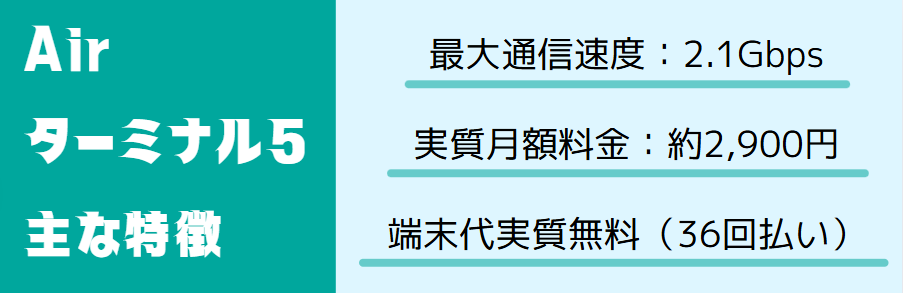
モバレコAirでは、在庫限りでAirターミナル5を購入するプランも選べます。
1つ旧型の端末のため、通信速度などのスペックは最新モデルよりやや劣るものの、利用料金がAirターミナル6より安く、実質月額料金(36ヶ月利用の場合)約2,900円でホームルーターを利用できます。
Airターミナル5の申し込みは、専用のページで受付中です。下の緑のボタンから詳細チェック&申し込みできます!
\ 実質月額料金約2,900円 /
Airターミナル5の専用ページはこちらから!
【home5G】高速通信可能でゲームのダウンロードも問題なし

続いて紹介するのはドコモの「home5G」です。

home5Gは、ゲームのダウンロードは問題なく可能で、通信制限がかかりにくいという口コミがありましたね!
〇home5G概要
| プラン名 | home 5G プラン |
|---|---|
| 端末タイプ | ホームルーター |
| 回線サービス | docomo |
| 月額料金 | 5,280円/月 |
| 実質月額料金 | 4,970円/月(36か月利用の場合) |
| 端末代金 | 73,260円(「月々サポート」で実質0円) |
| 契約期間 | なし |
| 月間データ容量 | 無制限※1 |
| 最大通信速度 | 4.2Gbps(下り) |
| スマホセット割 | ドコモ |
※1 ネットワークの混雑状況により、通信が遅くなる、または接続しづらくなることがあります。

■月々サポート
内容:購入機種に応じた「月々サポート割引額」を毎月の利用料金から割引
■home5G乗り換え特典
内容:他社からの乗り換えでdポイント最大22,000ptプレゼント
■home 5G キャッシュバックキャンペーン
内容:NNコミュニケーションズからhome5Gを申し込み、キャッシュバック特典振込時点まで継続して利用で15,000円キャッシュバック
home5Gは、端末のスペックが高く、通信速度の速さが魅力の工事不要Wi-Fi(ホームルーター)です。
ハイスペックな分、端末代も高額ですが、端末購入サポートがあり、所定の期間使えば実質無料になります。
NNコミュニケーションズから新規申し込みすると、現金15000円のキャッシュバックを受けられます。
他社ホームルーター解約時の解約金、端末残債が最大22,000ポイント(dポイント)還元される公式キャンペーン「home5G乗り換えキャンペーン」も利用できるので、他社から乗り換える人も安心です。
\ 新規申し込みなら最短1ヶ月で /
15,000円キャッシュバック
【Broad WiMAX】高速通信可能!5Gならオンラインゲームもプレイできる
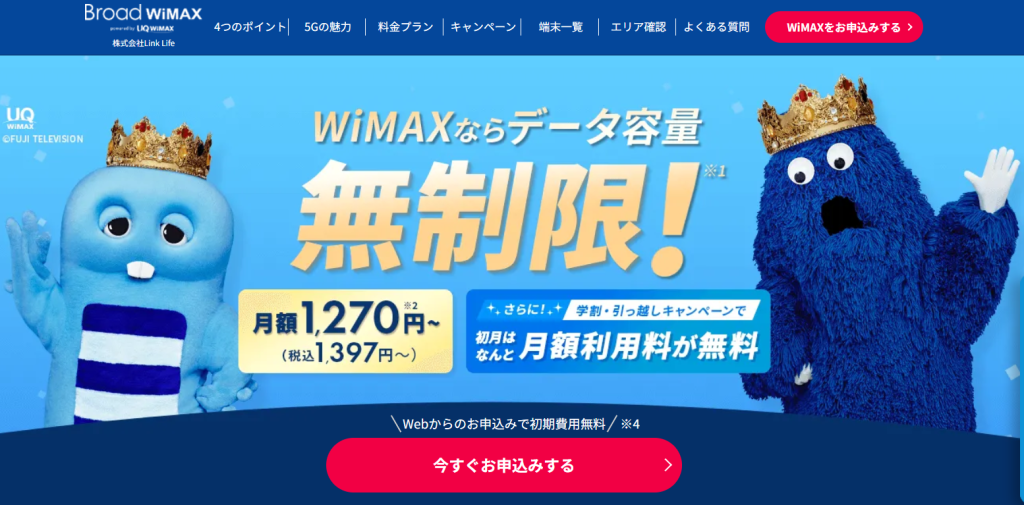
最後に紹介するのは、WiMAXの高速ホームルーターを利用できる「Broad WiMAX」です。

オンラインゲームもプレイできるという口コミがあり、学割キャンペーンが嬉しいですね!
〇Broad WiMAX概要
| プラン名 | スタンダードプラン | スタンダードプラン (学割・引っ越しキャンペーン) | 期間なしプラン |
|---|---|---|---|
| 端末タイプ | ホームルーター、ポケット型WiFi | ||
| 回線サービス | au、WiMAX | ||
| 月額料金 | 初月:990円、1~36か月目:3,773円/月、37ヶ月目~:4,950円/月、(「スタンダード初月割」「スタンダード割」適用の場合) | 初月:0円、1~6か月目:2,930円/月、7ヶ月目以降:3,773円/月 37ヶ月目~:4,950円/月、(「学割・引っ越しキャンペーン」適用の場合) | 初月:990円、1~36か月目:4,378円/月、37ヶ月目~:4,950円/月、(「期間なし初月割」「期間なし割」適用の場合) |
| 実質月額料金 | 5,005円/月(24か月利用の場合) | 4,753円/月(24か月利用の場合) | 5,182円/月(36か月利用の場合) |
| 端末代金 | 35,640円(一括払いの場合はキャンペーンで31,680円) | ||
| 契約期間 | 2年 | 2年 | なし |
| 月間データ容量 | 無制限※1 | ||
| 最大通信速度※2 | ホームルーター:4.2Gbps(下り)、ポケット型WiFi:3.9Gbps(下り) | ||
| スマホセット割 | au、UQ mobile | ||
| 未成年の対応 | 18歳以上の方が契約可能です。18歳未満の場合は親権者名義で契約してください。 | ||
※1 一定期間内に大量のデータ通信のご利用があった場合、混雑する時間帯の通信速度を制限する場合があります。
※2ベストエフォート型サービスです。実際の通信速度は、お客さまのご利用環境、回線の状況などにより変化します。

■WEB割キャンペーン
内容:初期費用20,743円が、Web購入&クレカ払い&オプション加入で0円
開催期間:終了日未定
■乗換えキャンペーン
内容:乗り換え時の違約金最大46,000還元
開催期間:終了日未定
■WiFiストア経由で事務手数料無料
内容:WiFiストア経由の申し込みで事務手数料無料
開催期間:終了日未定
■2台目キャンペーン
内容:2台同時申し込みで5,000円キャッシュバック
開催期間:終了日未定
■スタンダード初月割/期間なし初月割
内容:初月の月額利用料割引
開催期間:終了日未定
■スタンダード割/期間なし割
内容:1~36ヶ月の月額利用料割引
開催期間:終了日未定
■学割or引っ越しキャンペーン(スタンダードプランのみ)
内容:学生または引っ越しで月額利用料が初月無料、1~6カ月550円割引
開催期間:終了日未定
Broad WiMAXでは、学割・引っ越しキャンペーンを開催していて、スタンダードプランなら初月は月額利用料無料になります。学割キャンペーンは、学生だけでなく、その親御さんも対象になります。初期費用(20,743円)が必要ですが、Webから申し込み、クレカ支払い+指定オプションに加入することで無料で契約できます。
Broad WiMAXから指定の回線へ乗り換える際に違約金が0円になる「いつでも解約サポート」を利用できるのもポイント。 「将来的に光回線への乗り換えを考えている」「ホームルーターが遅い場合には乗り換えたい」というときに嬉しいキャンペーンです。
また、WiFiストアからの申し込みで、事務手数料3,300円が無料になるキャンペーンも実施中です!
※適用には条件があります。詳細は公式ホームページをご確認ください。
\ さらにWiFiストア限定 /
事務手数料3,300円が無料に!
Broad WiMAXについては、以下の記事でも詳しく紹介しています。

実際にホームルーターでオンラインゲーム(Switch)をプレイしてみた

ホームルーターでオンラインゲームができることがわかりました! ただ、本当に快適にプレイできるのでしょうか・・・?

確かに快適にプレイできるか心配ですよね。 そこで今回は、実際にホームルーターでNintendo Switchをプレイしてみました! プレイ環境は以下のとおりです。
▼ゲームプレイ環境
ホームルーター: SoftBank Air
プレイ時間: 23時〜24時
通信速度(ダウンロード): 6.5Mbps
通信速度(アップロード): 6.2Mbps PING: 19ms

なお、検証環境の自宅はドコモ、au、ソフトバンク、楽天といった4キャリアすべての電波がフルにならず、常に1〜3を示している劣悪な場所です。SoftBank Airの電波レベルも常に1〜2、稀にMAXの3を示す程度。良い時でも通信速度は下り50Mbps、上り7Mbpsほどです。

もちろん、通信の安定さについては使用する場所や時間帯など環境さにともなって変動してしまうものではあるのですが、私の自宅のような環境下でもホームルーターでSwitchをプレイすることは何も問題なく楽しむことができました。

本当に快適にプレイできるんですね! これなら安心してホームルーターを契約できます!
\ WiFiストア限定 /
最大49,200円キャッシュバック実施中! 最短即日発送!
\ Airターミナル6より月額料金が安い /
Airターミナル5専用ページはこちら
工事不要Wi-Fi(ホームルーター)でゲームをするメリット

次にホームルーターを使ってオンラインゲームをするメリットは、次の3つです。
○メリット
- 手軽に利用できる
- モバイルWi-Fiルーターよりも安定している
- 有線LANで接続できる
それぞれ解説していきます。
手軽に利用できる
前述したようにホームルーターは固定回線のような工事が不要なのでコンセントを繋ぐだけでカンタンに導入できます。サービスや回線選びが面倒な人、モデムやWi-Fiルーターの配線などがよくわからない人にオススメです。
固定回線の場合は引越しのたびに工事が必要になることもあります。業者の人を自宅に入れたくないという人も少なくないでしょう。引越しが多い人やこれから引越しを予定している人にもホームルーターは適しています。
モバイルWi-Fiルーターよりも安定している
ホームルーターはモバイルWi-Fiルーターに比べてアンテナの性能が高く、安定したネット環境を構築できます。
しかし、ホームルーター1台だけで一軒すべてをカバーすることはできないかもしれません。実際に自宅では隣の部屋に移動するだけで電波レベルが1つ減りました。そういった環境では中継機を利用することでカバーできます。
有線LANで接続できる
ホームルーターは、Nintendo Switchを有線LANで接続することも可能です。
有線LANで接続することにより電波をさえぎる物がなくなり、Wi-Fi通信時よりも安定した環境でオンラインゲームを楽しんだり、ゲームを高速にダウンロードしたりすることが可能です。
\ WiFiストア限定 /
最大49,200円キャッシュバック実施中! 最短即日発送!
\ Airターミナル6より月額料金が安い /
Airターミナル5専用ページはこちら
工事不要Wi-Fi(ホームルーター)でゲームをするデメリット

ホームルーターでゲームをプレイするデメリットは、次の3つです。
○デメリット
- 外出先では利用できない
- 対応エリアによっては通信が不安定になる
- 大容量ダウンロードは容量不足になる可能性
それぞれ解説します。
外出先では利用できない
ホームルーターはモバイルWi-Fiルーターのように持ち運びができません。そのため、外出先でオンラインゲームをプレイする場合は別にネット環境を用意する必要があります。
外出先ではポケット型Wi-Fiを利用する方法もあります。おすすめのポケット型Wi-Fiについては、以下の記事でも詳しく紹介しています。

対応エリアによっては通信が不安定になる
ホームルーターはスマートフォンやモバイルWi-Fiルーターと同じように基地局を介してインターネットに接続します。
そのため自宅が対応エリアでない場合、高層階あるいは地下の場合は注意が必要です。いざ導入してみるとインターネットに繋がらない、電波が悪くてスピードが出ないということもあるので事前に調べておきましょう。
大容量ダウンロードは容量不足になる可能性
固定回線と違って速度制限を気にする必要があります。ホームルーターには“使い放題”を謳っているものがありますが、よくよく見ると混雑時する時間帯や動画視聴時に速度制限がかかると書かれていることがあります。
持ち運びすることを想定されているNintendo Switchのオンラインプレイでは、通信速度をそれほど気にする必要はありませんが、ゲームのアップデートやダウンロードなど混雑する時間帯の速度制限には注意が必要です。
データ容量無制限のおすすめWi-Fiについては、以下の記事でも詳しく紹介しています。

ホームルーターとSwitchの接続方法
ここではホームルーターとNintendo Switchの接続方法を解説します。
接続方法は、非常にカンタンです。
まずはホームルーターをコンセントに接続して電源をオンにします。接続するネットワーク名とパスワードはホームルーター本体に書いてあることが多いので確認しておきましょう。

Nintendo Switchを起動してホーム画面から「設定」に進みます。
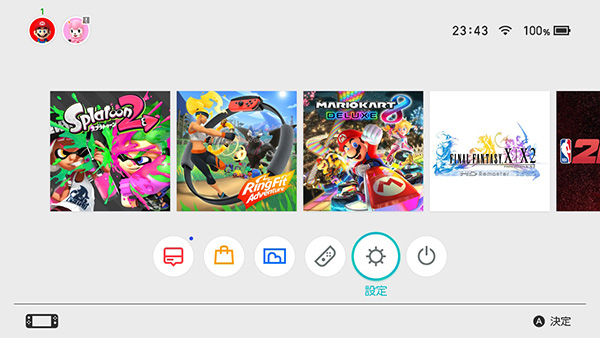
Nintendo Switchを起動してホーム画面から「設定」に進みます。
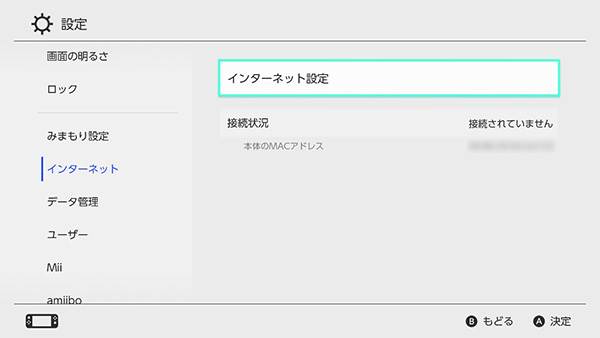
無線で接続する場合は“見つけたネットワーク”から先ほど確認したネットワーク名を選択してパスワードを入力します。
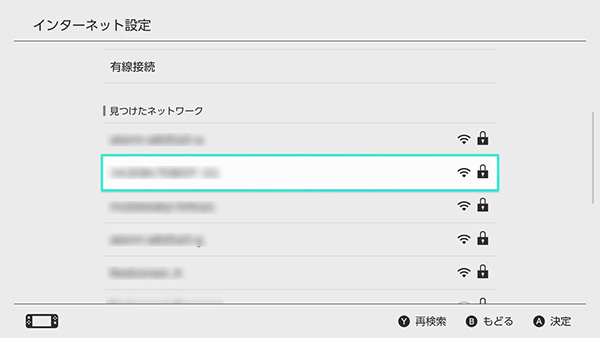
有線で接続する場合はホームルーターとNintendo SwitchのドックをLANケーブルで接続します。なお、別売りのLANアダプターが必要です。

接続後「有線接続」を選択して「有線でインターネットに接続」を選択します。
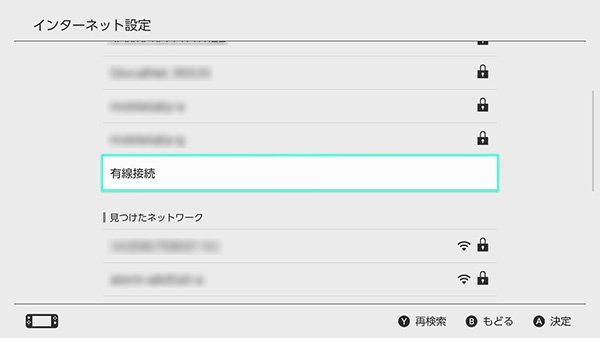
“接続しました”と表示されれば完了です。
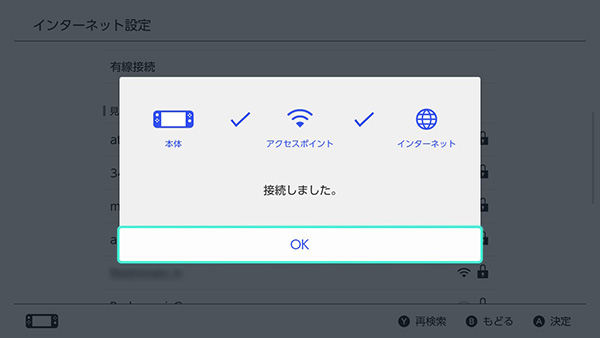
有線接続したい場合は、別売りのLANアダプターが必要になりますが、有線でも無線でも「インターネット設定」から確認すれば簡単に接続できます。
なお、ネットワーク名(SSID)やパスワードに関してはホームルーター本体に記載されていることが多いので確認してみてください。今回のSoftBank Airに関しては本体の底面の裏に記載されていました。
\ WiFiストア限定 /
最大49,200円キャッシュバック実施中! 最短即日発送!
\ Airターミナル6より月額料金が安い /
Airターミナル5専用ページはこちら
ホームルーターで快適にゲームをする方法
ホームルーターで快適にオンラインゲームをするためには、次の点に注意しましょう。
- 容量無制限のプランを選ぶ
- ホームルーターの置き場所に気を付ける
- 有線で接続する
順番に解説していきますね。
容量無制限のプランを選ぶ
ホームルーターの中には、データ通信容量に制限があるプランもあります。
例えば、WiMAXのギガ放題プランはデータ容量無制限プランですが、直近3日間データ通信容量の利用が10GBを超えた場合に通信速度制限がかかります。 通信速度制限中の最大通信速度は、概ね1Mbps。この通信速度では、オンラインゲームができません。
とくに注意が必要なのは、オンラインゲームのダウンロードです。例えば、スプラトゥーン2はダウンロードに6.1GB*1必要なため、ゲームをダウンロードするとほとんどの容量を消費してしまいます。
快適にオンラインゲームをプレイするためには、容量無制限プラン*2があるホームルーターを選びましょう。
*1 参照:My Nintendo Store スプラトゥーン2 *2 容量無制限のプランの場合でも、利用が集中する時間帯や直近3日でデータ容量が多い場合は通信速度制限がかかる可能性があります。
ホームルーターの置き場所に気を付ける
ホームルーターは前述した通り、基地局を介してインターネットに接続します。
ホームルーターがWi-Fiを飛ばせる範囲は、遮蔽物がない場所では約100mと言われています。しかし、Wi-Fiの電波は障害物にぶつかるたびに弱くなるので、家具や壁がある自宅などでは電波が弱くなることがあります。
ホームルーターの置き場所は以下のような場所がおすすめです。
- 床から離した高さのある場所
- 周囲に遮蔽物がない場所
- 窓際や風通しの良い場所
- 部屋の中心
- 電子レンジなどの家電から離れた場所
- 水槽や花瓶など水から離れた場所
- 鏡から離れた場所
有線で接続する
有線接続できる機器の場合は、有線LANで接続するのがおすすめです。
有線LANで接続すると、通信が安定します。Wi-Fi接続は通信が不安定になることがあり、1秒を争うオンラインゲームをしている場合に突然のフリーズなどは避けたい状況です。
ホームルーターの端末には、有線LANを接続できます。パソコンやNintendo Switch、PS4、PS5など有線で接続できる機器はできるだけ有線接続がおすすめです。
\ WiFiストア限定 /
最大49,200円キャッシュバック実施中! 最短即日発送!
\ Airターミナル6より月額料金が安い /
Airターミナル5専用ページはこちら
ホームルーターでゲームが繋がらないときの対処方法
最後にホームルーターでオンラインゲームをしたいのに、うまくつながらない場合の対処法を紹介します。
SSID・パスワードを確認
初めてホームルーターを接続する場合は、Wi-FiのSSIDやパスワードが間違えていないか確認してみましょう。
端末に近づく、中継機を使う
ゲームが繋がらないときは、電波の入りが悪くなっています。できるだけ、ホームルーターに近づくと電波が強くなります。
ホームルーターにいつも近づいてゲームをするのは面倒という方には、中継機の利用がおすすめです。中継機を利用すれば、ホームルーターと別の部屋にいても電波を中継して届けてくれます。
Wi-Fi接続の場合は有線接続に変更する
Wi-Fiでオンラインゲームをプレイしている場合は、有線接続に変更してみましょう。前述した通り、通信が安定するためオンラインゲームを快適にプレイ可能です。
工事不要Wi-Fiのよくある質問
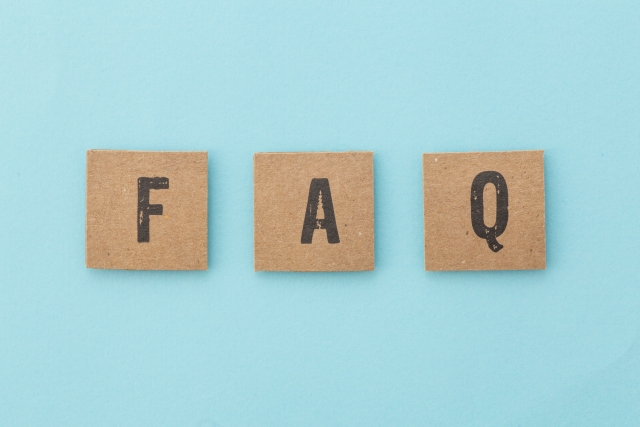
工事不要Wi-Fiでも快適に利用できる?
結論、用途によります。 ネット・SNSの閲覧や、動画視聴などは問題なく行えます。しかし、高解像度のオンラインゲームを長時間行ったり、動画投稿などの大容量アップロードを行ったりした場合、一時的に速度を制限され不便に感じる可能性があります。
おすすめの工事不要Wi-Fiについては、以下の記事でも詳しく紹介しています。

賃貸やアパート、マンションでも利用できる?
結論、利用できます。 工事が不要なので、大家さんや管理会社に確認をとる必要もありません。 注意点としては、鉄骨造の物件の場合電波が入りづらい場合があるので、その時は窓際に置いたり、契約前にレンタルサービスで電波の入り具合を試してみたりなどしてみましょう。
コンセントに挿すだけで利用できる?
結論、ホームルーターはコンセントに挿すだけで利用できます。また、モバイル型Wi-Fiルーターは充電できていればコンセントに挿さなくても使えます。 厳密にいうと、ホームルーターをコンセントに挿し、初期設定を行うことで利用できます。 初期設定も複雑なものではなく、QRコードを読み取るなど簡単に設定できます。
完全無制限で利用できる?
2025年2月現在、速度制限が発生しない完全無制限で使えるホームルーターやモバイル型Wi-Fiルーターはありません。 以前はポケット型Wi-Fiで完全無制限のサービスがありましたが、通信量の多さで回線がパンクしてしまい、通信環境を維持できませんでした。
現在の通信技術と利用者数では、完全無制限は難しいと言えるでしょう。 ただ、月間データ容量無制限※のプランは工事不要のWi-Fiでも出ているため、気になるかたはぜひ確認してみてください。
※1 ベストエフォート形式のため、お客さまの通信環境により実際の通信速度は変化します。 ご利用の集中する時間帯(夜間など)は、サービス安定提供にともなう速度制限のため、通信速度が低下する場合があります。
光回線と工事不要Wi-Fiの違いは?
光回線は回線工事が必要です。そのためサービスの申し込みからインターネットが使用できるようになるまでに1ヶ月程度かかります。 一方、工事不要Wi-Fiは無線通信によってインターネットと接続するため回線工事が不要です。申し込み後は機器の配送を待つだけでいいので、早ければ申し込みから即日~数日のうちにインターネットが使えるようになります。また、月額料金に関しても、工事不要Wi-Fiは回線工事費用が掛からないため光回線と比べて安い傾向にあります。
自宅におすすめのインターネット回線については、以下の記事でも詳しく紹介しています。

工事不要で光回線は利用できる?
基本的に工事不要で光回線の利用はできません。 ただ、光コンセントが設置済みの建物に住んでいる場合は光回線を工事不要で利用することが可能です。 ただし、マンションなどで光コンセントが残っていた場合でも、建物内で光配線が撤去されていた際には、新たに工事が必要になるケースがあるため注意が必要です。
まとめ

工事不要で手軽に導入できるホームルーターでもNintendo Switchのオンライン対戦は快適にプレイできました。 ただし、固定回線では気にしなくても良い電波状況がストレスになりました。

やはり固定回線と比べると少し劣ってしまうのですね・・・

ただ、電波レベルが常にMAXを示しているような環境であれば気にしなくても良い問題です。 よって、ホームルーターの導入を検討している場合は、自宅が対応エリアに入っているのか下調べしましょう。 また、SoftBank Airはレンタルプランを用意しているので購入前に一度利用することを推奨します!

なお、モバイルWi-Fiルーターとホームルーターで導入を迷っているのであれば、自分がよく使う場面を考えてみましょう。
外出先でもネット利用することが多い人
Nintendo Switchのオンラインゲームを外出先でも頻繁にプレイしたり、ほかにも外出先でタブレットやノートPCで作業したりするのであれば、ホームルーターよりも持ち運びできるモバイルWi-Fiルーターがオススメです。
ネット利用は自宅が中心の人
オンラインゲームは通信が安定した自宅でのみプレイする、リモートワークによって通信量が急増、スマホのテザリングでは作業できない、とは言え固定回線は面倒で引きたくないのであれば、ホームルーターが適しています。
今回、記事で使用したホームルーター「SoftBank Air」と同じ端末を使っている「モバレコ Air」についての月額やプラン詳細についてはこちらご確認ください!
\ WiFiストア限定 /
最大49,200円キャッシュバック実施中! 最短即日発送!
\ Airターミナル6より月額料金が安い /
Airターミナル5専用ページはこちら



